Internetas pilnas naudingos ir įdomios informacijos. Tačiau kartais tinklalapiai gali blaškyti dėmesį, nes juose yra per daug vaizdų, vaizdo įrašų ir kito pašalinio turinio, kuris trukdo skaityti. Norėdami gauti aiškų tinklalapio vaizdą su tik norimu turiniu, galite naudoti „Google Chrome“ paslėptą skaitytuvo režimą. Tai suteikia švarų skaitymo patirtį be jokių papildomų smulkmenų. Tai funkcija, kuri dažnai reklamuojama švietimui, tačiau tai taip pat svarbi pritaikymo neįgaliesiems funkcija, naudinga tiems, kurie turi skaitymo problemų, tokių kaip disleksija. Yra keletas būdų, kaip jį naudoti darbalaukyje. Tačiau kai žinosite, kaip tai padaryti, įgalinsite tai visą laiką.
Kuo skiriasi „Chrome“ skaitytuvo režimas ir skaitymo režimas?
Geriausias atsakymas: Atminkite, kad ši funkcija (ir šiuo metu „Android“ pasiekiama skaitymo režimo programa) skiriasi nuo būsimos skaitymo Režimas – švietimo funkcija, kurią „Google“ paskelbė 2023 m. kovo pabaigoje ir kuri per „ChromeOS“ bus pristatyta iki gegužės pabaigos 2023. Priešingai, naujasis darbalaukio skaitymo režimas pateiks šoninį skydelį su išskleidžiamojo meniu parinktimi. Iš ten galite atlikti tokius veiksmus, kaip reguliuoti šriftus, eilučių dydį ir netgi simbolių tarpus, kad turinį būtų kuo lengviau skaityti. Tai nepakeis viso ekrano rodinio, bet suteikia tvarkingą langą, kuriame galite skaityti turinį nesiblaškydami, o baigę grįžti į įprastą svetainę. Tai tarsi geriausias iš abiejų pasaulių vienu metu.
Kaip naudoti „Chrome“ skaitytuvo režimo funkciją darbalaukyje
1. Atidaryk Chrome naršyklė.
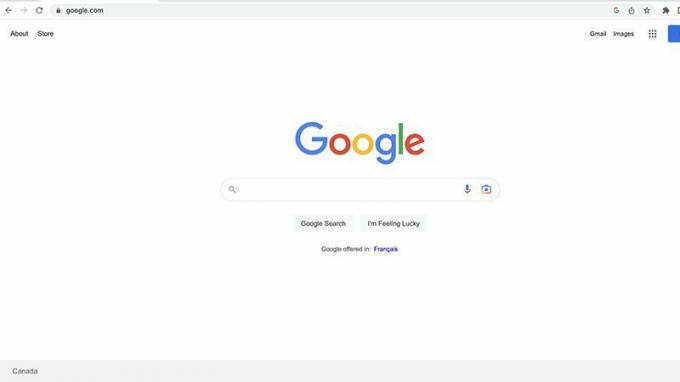
2. Eiti į chrome://flags/. Tai sparčiųjų klavišų komanda, nukreipianti į meniu, kuriame galite suaktyvinti įvairias naršyklės funkcijas, kurios nėra numatytosios.
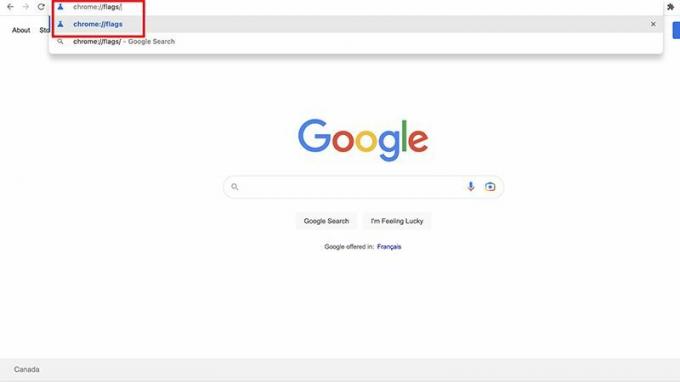
3. Slinkite žemyn iki Įgalinti skaitymo režimą.
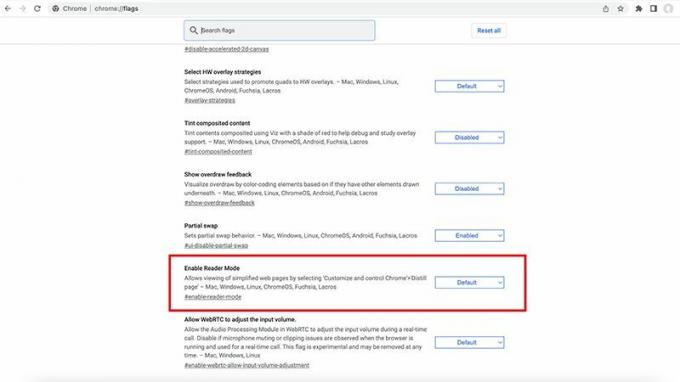
4. Bakstelėkite išskleidžiamąjį meniu jo dešinėje ir pasirinkite Įgalinti.

5. Pamatysite a Paleisti iš naujo paraginti. Pasirinkite jį ir „Chrome“ bus paleista iš naujo.

6. Eikite į svetainę ir pasirinkite straipsnį arba turinio dalį, kurią norite perskaityti.
7. Bakstelėkite Skaitytojo režimo piktograma kuri dabar rodoma meniu juostos viršuje, dešinėje.
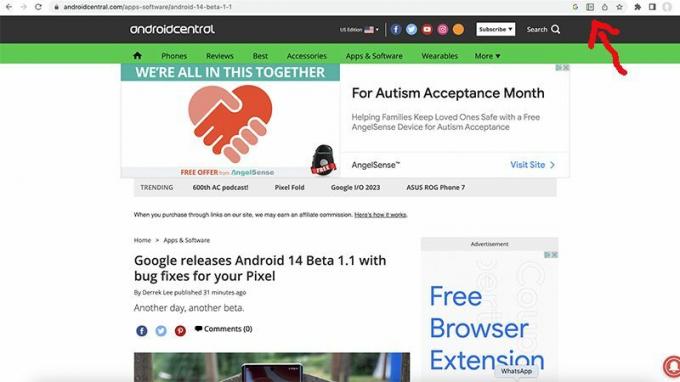
8. Pamatysite tekstą ir nieko daugiau ekrane neatsiras.
9. Jei norite, dėl kokių nors priežasčių, Išjungti skaitytuvo režimą, atlikite 1–3 veiksmus ir tiesiog pasirinkite Išjungta, tada iš naujo paleiskite „Chrome“.
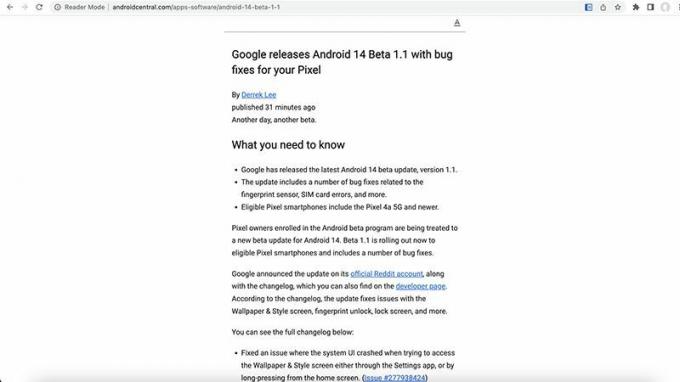
Kaip naudoti „Chrome“ skaitymo režimo funkciją „Android“.
1. Eikite į Google Play parduotuvė.
2. Ieškokite Skaitymo režimo programa „Google LLC“ ir atsisiųskite.
3. Atsisiuntę eikite į Nustatymai, Prieinamumas.

4. Pamatysite Skaitymo režimas kaip viršutinė meniu parinktis. Bakstelėkite ir pasukite jį į padėtį Įjungta bakstelėdami dešinėje. Pasirodys iššokantis langas, kuriame klausiama, ar norite suteikti skaitymo režimui leidimą visiškai valdyti įrenginį. Pasirinkite Leisti.
5. Kitas iššokantis langas parodys, kaip paliesti Prieinamumo mygtukas ekrane, kad galėtumėte naudotis šia funkcija. Bakstelėkite jį, kad parodytumėte, jog suprantate.
6. Pasirodys trumpa demonstracinė versija. Baigę skaityti, uždarykite programą.

7. Eikite į tinklalapį naršyklėje „Chrome“ ir pasirinkite turinį, kurį norite skaityti.
8. Bakstelėkite Skaitytojo režimo mygtukas apačioje, dešinėje.
9. Dabar turinys bus rodomas skaitytuvo režimu. Atminkite, kad turinį taip pat galite leisti garsiai, jei turite regėjimo apribojimų, taip pat galite reguliuoti šrifto dydį. Skaitymo režimas „Android“ taip pat veikia ne tik „Google Chrome“, įskaitant tam tikras programas.

Kaip vienas iš geriausios „Android“ naršyklės, jau nekalbant apie stalinius kompiuterius, „Google Chrome“ turi daug žinomų ir paslėptų funkcijų. Tikėtina, kad daugelis žmonių nežinojo apie šį patogų triuką, kuris gali palengvinti ypač blaškančių tinklalapių skaitymą. Prieinamumo požiūriu tai taip pat labai naudinga tiems, kurie vengia tam tikrų tinklalapių, nes dėl trikdžių jiems sunku dirbti dėl tokių sutrikimų kaip disleksija. Galimybė padidinti turinį „Android“ mobiliajame įrenginyje ir netgi girdėti garsą kartu su didesne kopija gali pakeisti žaidimą tiems, kurie turi regėjimo apribojimų.
Tai, reikia pažymėti, yra tik vienas iš daugelio „Chrome“ vėliavėlės, kurias galite įgalinti, nors geriau nesimaišyti su kitais jų nesuprasdamas. Juose yra daug eksperimentinių funkcijų, todėl atminkite tai. Tačiau skaitymo režimas yra paprastas, galite būti tikri, kad jį verta įjungti.

„Google“ skaitymo režimo programa
Peržiūrėkite švarius tinklalapius
Patirkite malonesnę skaitymo patirtį žiniatinklyje, atsisiųsdami „Google“ skaitymo režimo programą, skirtą „Android“ įrenginiui. Tai veikia taip pat, kaip naudojant „Google“ skaitytojo režimo „Chrome“ vėliavėlę darbalaukio naršyklėje, pašalinant dėmesį blaškančius vaizdus ir vaizdo įrašus, kad galėtumėte sutelkti dėmesį į tekstą.
